
En MBOX-filen innehåller ett arkiv av e-post. När du hämtar din Gmail-arkiv från Google Takeout Till exempel, får du en MBOX-fil som innehåller alla dina e-postmeddelanden. Så här visa dess innehåll.
Ladda ner Mozilla Thunderbird
Vår favorit app för att öppna en MBOX-fil är öppen källkod Mozilla Thunderbird ansökan. Vi utförde stegen här med Mozilla Thunderbird version 78, som var den nuvarande versionen av 15 januari 2021.
För att komma igång, ladda ner Mozilla Thunderbird och installera den. Den är tillgänglig för Windows, MacOS och Linux.
Launch Thunderbird och skapa ett konto
Om du inte redan använder Mozilla Thunderbird ser du en ”Ställ in din befintliga e-postadress” i dialogrutan första gången du öppnar den. Klicka på ”Avbryt” för att fortsätta.
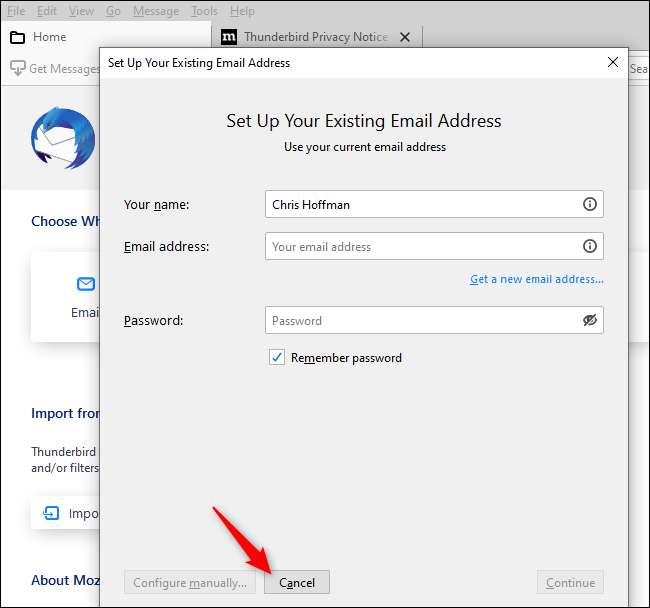
Thunderbird vill bli standard e-postprogram. Känn dig fri att avmarkera ”Utför alltid denna kontroll när du startar Thunderbird” och klicka på ”Skip Integration” att avfärda detta.
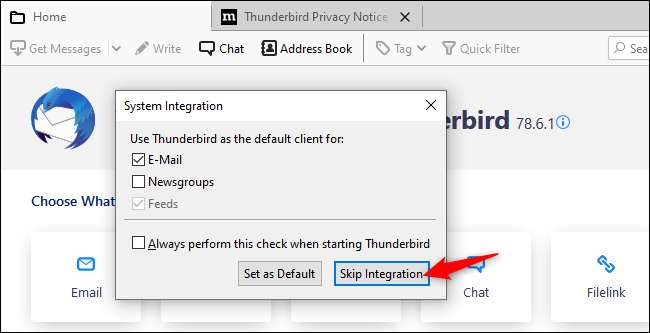
Mozilla Thunderbird är lite konstigt, och det behöver du ställa in en lokal ”konto” innan du kan fortsätta med denna process och ge din MBOX-fil.
För att skapa ett tomt lokalt konto, klicka på ”feed” under Välj Vad att ställa upp. Du kan också klicka på menyn & gt; Ny & GT; Feed-konto.
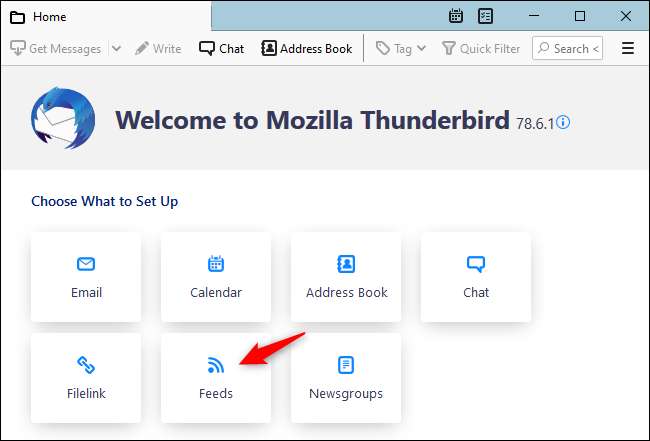
Klicka på knappen ”Nästa” och klicka på ”Finish” för att skapa kontot.
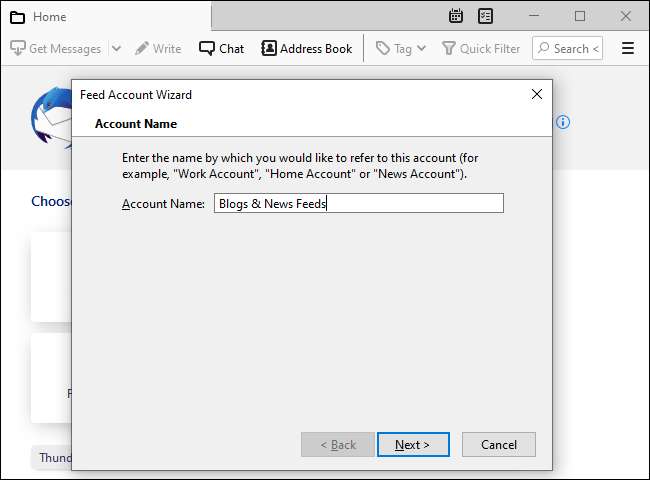
Point Thunderbird på din MBOX File
Du kan nu ha Thunder öppna och visa innehållet i MBOX-fil.
För att komma igång, klicka på menyn & gt; Kontoinställningar.
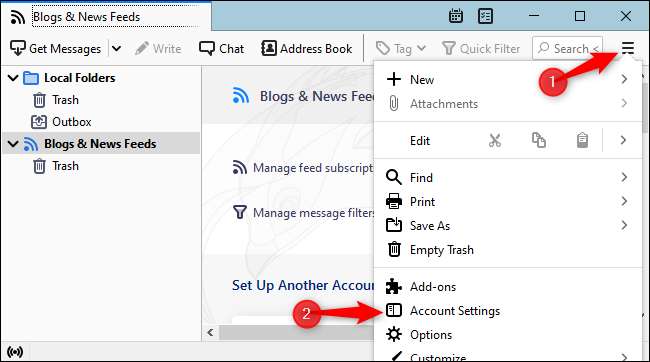
På skärmen Kontoinställningar, klicka på ”Lokala mappar.”
Under Message Storage, klicka på ”Bläddra” -knappen till höger om lokal katalog.
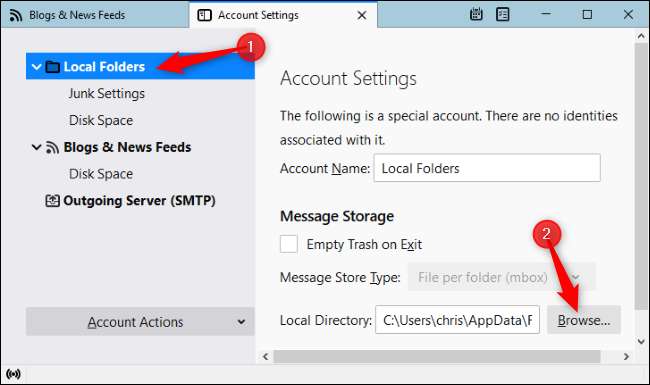
Bläddra till den mapp som innehåller ditt MBOX-filen och klicka på ”Välj mapp”. Till exempel, om din MBOX filen finns i C: \ Users \ [namn] \ Downloads \ Avhämtning \ post, surfa till att ”Mail” mapp och klicka på ”Välj mapp”.
Thunderbird kommer att berätta det behöver startas om. Klicka på ”Starta om.”
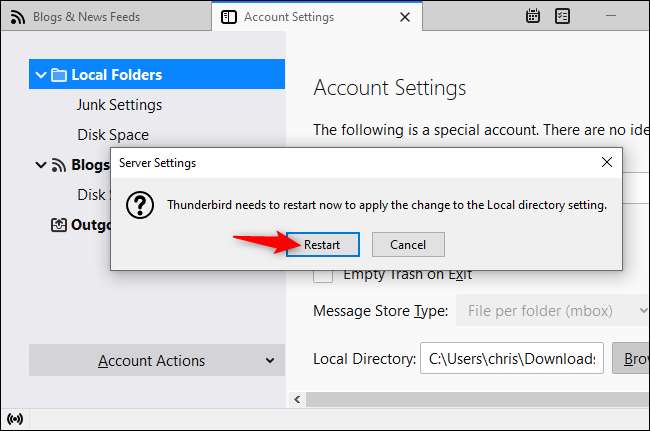
Bläddra igenom innehållet i din MBOX File
Nu kan du visa innehållet i MBOX-fil i Thunderbird. Du ser namnet på MBOX-filen under ”Lokala mappar” i Thunderbird. Klicka på den och du kan bläddra igenom innehållet i MBOX-filen som du skulle bläddra annan inkorg.

Bonus: Ta bort Feeds Account
Förresten, kan du nu ta bort den tomma ”Bloggar & amp; Nyhetsflöden”konto du skapade tidigare.
För att göra detta, klicka på menyn & gt; Kontoinställningar. Välj ”Bloggar & amp; Nyhetsflöden." Längst ner i fönstret, klicka på ”Account Åtgärder” rutan och klicka på ”Ta bort konton.”
Klicka på ”Ta bort” och klicka sedan på ”OK” för att bekräfta ändringen.
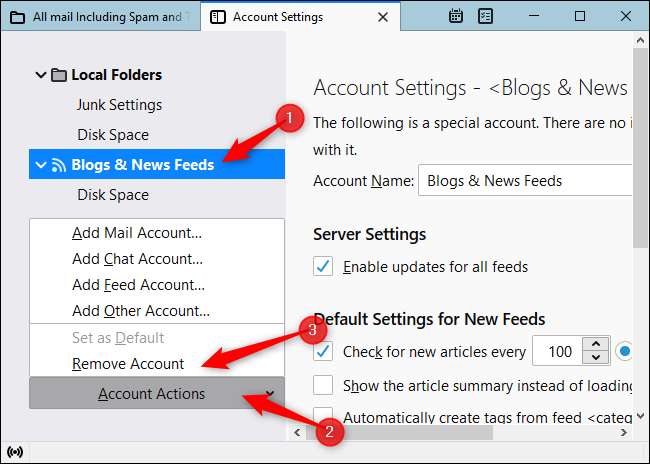
Nu kan du öppna Thunderbird när du vill visa innehållet i MBOX-fil. Kom ihåg att Thunderbird är riktad mot din MBOX-fil överallt där det finns på din dator. Så om du flyttar MBOX-filen till en annan mapp, måste du gå tillbaka till Thunderbird kontoinställningar och peka på den nya platsen för MBOX-filen.







